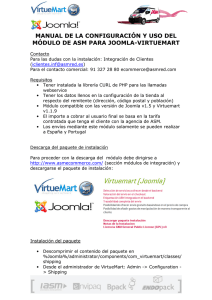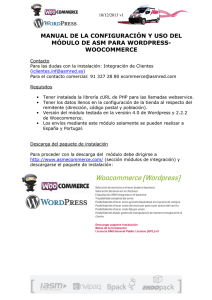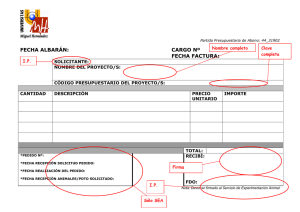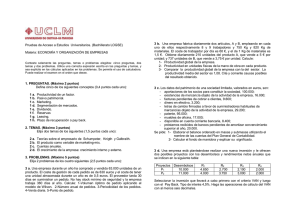manual de la configuración y uso del módulo de - ASM e
Anuncio
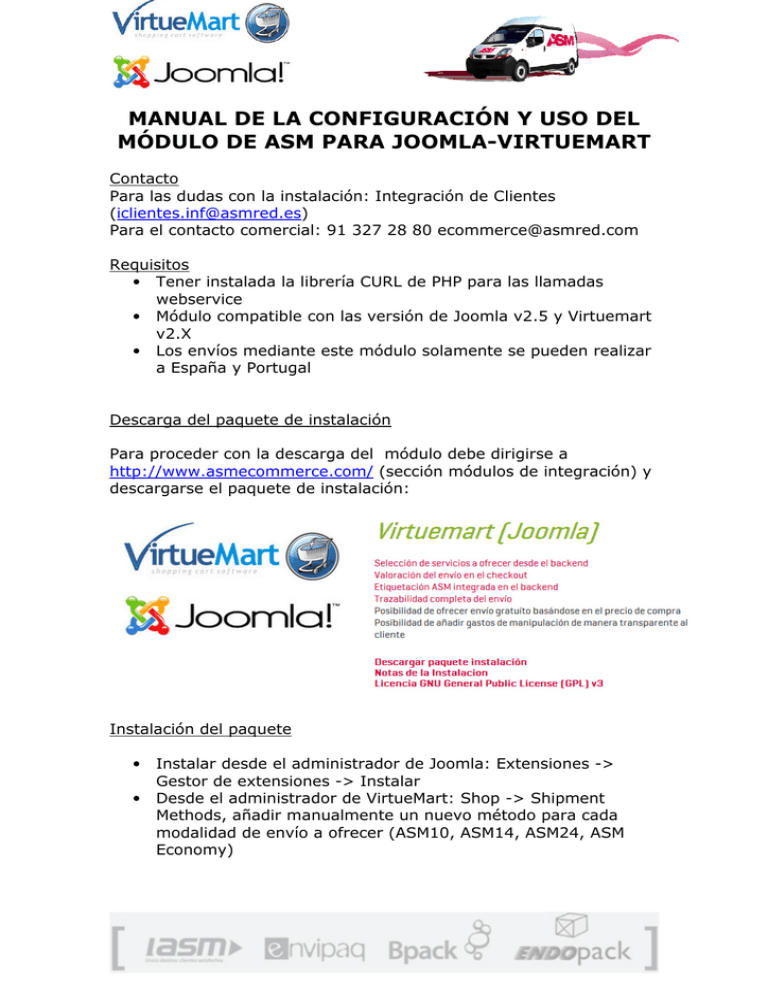
MANUAL DE LA CONFIGURACIÓN Y USO DEL
MÓDULO DE ASM PARA JOOMLA-VIRTUEMART
Contacto
Para las dudas con la instalación: Integración de Clientes
(iclientes.inf@asmred.es)
Para el contacto comercial: 91 327 28 80 ecommerce@asmred.com
Requisitos
• Tener instalada la librería CURL de PHP para las llamadas
webservice
• Módulo compatible con las versión de Joomla v2.5 y Virtuemart
v2.X
• Los envíos mediante este módulo solamente se pueden realizar
a España y Portugal
Descarga del paquete de instalación
Para proceder con la descarga del módulo debe dirigirse a
http://www.asmecommerce.com/ (sección módulos de integración) y
descargarse el paquete de instalación:
Instalación del paquete
•
•
Instalar desde el administrador de Joomla: Extensiones ->
Gestor de extensiones -> Instalar
Desde el administrador de VirtueMart: Shop -> Shipment
Methods, añadir manualmente un nuevo método para cada
modalidad de envío a ofrecer (ASM10, ASM14, ASM24, ASM
Economy)
•
•
Shipment name y Shipment description mostrará la información
en el selector de método de envío en el proceso de
formalización del pedido.
En Shipment method seleccionar ASM y pulsar en Save.
Configuración del módulo
Para configurar cada transportista hay que ir a la pestaña de
Configuration dentro de la ficha del transportista. Cada transportista
tiene su propia configuración así que habrá que repetir los datos para
tantos transportistas como se tengan online.
A continuación se detalla las diferentes partes de la configuración del
módulo:
Aquí modificar los parámetros de conexión.
En cuanto al GUID, hay que dejar el que viene por defecto. El GUID
identifica un código de cliente en ASM. Por defecto, las pruebas deben
realizarse con el GUID de pruebas.
Al finalizar las pruebas el cliente deberá solicitar el GUID de
producción a su agencia ASM y finalmente ponerlo en la configuración
(sin las llaves {}) y guardar.
En el apartado de URL WS hay que dejar el que viene por defecto
Esto es la dirección donde internamente el módulo enviará la
información de los pedidos del cliente a ASM
Datos del remitente. Debe rellenarse con los datos del remitente de
los envíos de pedidos realizados desde la tienda online.
Seleccionar la modalidad del método que se desea ofrecer (aquí hay
que seleccionar el transporte que toque. Es decir, si estamos
configurando el ASM24, seleccionaremos ASM24), y el tipo de cálculo
de los gastos: según el total del pedido, o el peso del mismo.
Esto se configura mediante dos ficheros csv que se encuentran en la
ruta de instalación del módulo
Estos ficheros se configuran mediante código de servicio, país, rango
de código postal (de destinatario), precio/peso y precio final de la
tarifa.
Interpretación de la tarifa mediante ejemplo:
Queremos que los envíos hacia la provincia de Barcelona, para el
servicio ASM24 cuesten 5 euros si el precio del carrito es menor a 3
euros, 10 euros si el precio del carrito es mayor de 3 euros y menor a
5 euros y gratis a partir de 5 euros.
Y para el servicio ECONOMY, el precio final para todos los destinos
sea de 13 euros.
Para esto tendremos que configurar la tarifa de la siguiente manera:
El valor 100000 es un valor muy alto donde nunca el precio de un
pedido superará esa cifra.
Esto se lee de la siguiente manera:
•
•
•
Precios pedido hasta 3€: 5€ de importe
Precios pedido mayores que 3€ y menores o iguales a 5€: 10€
de importe
Precios mayores de 5€ y menores o iguales a 100000€: 0€
Es importante respetar la fila que contiene el 999999. Es la manera
de controlar cada rango y la manera, para el caso de tarifa por peso,
de añadir el precio por kilo adicional a partir del peso indicado en la
línea inmediatamente superior.
También es importante saber que si hay algún destino que no se
quiera realizar el envío, basta con no poner en el csv el rango de
códigos postales correspondientes y que el separador de campos
debe ser el punto y coma y el separador decimal debe ser un punto.
Aquí se configura el posible coste de manipulación.
Este coste de manipulación se puede definir fijo o porcentual y afecta
al precio final de la tarifa calculada. Si no existen costes de
manipulación o no se desean poner, dejar el valor a 0.
Aquí se configura si se desea que haya envíos gratuitos y si es así, el
importe mínimo para que así sea.
Aquí se indica el número de bultos que tendrá el envío en ASM. Si se
pone “Por pedido”, el programa a la hora de generar la etiqueta,
preguntará por pantalla el número de bultos del envío.
Si se pone “Fijo” entonces la casilla de abajo debe indicar el número
de bultos y si se pone “Variable” entonces el número de bultos será la
parte entera de la división entre el número de productos y el valor
indicado. Es decir, si ponemos 2, significa que cada dos productos del
carrito, tendremos un bulto como envío.
Uso del módulo
Para poder enviar la información del pedido a ASM, tiene que ocurrir:
• El usuario hace un pedido en la tienda virtual y escoge un
servicio de ASM.
• En el backend, el administrador irá a la lista de órdenes
pendientes: Orders & Shoppers -> Orders
• Una vez localizado el pedido, pinchar en la referencia para ver
el detalle.
• Si el pedido está preparado para su envío, se cambiará el
estado (status) del mismo en el panel (o bien desde el listado,
o bien desde el detalle), marcándolo como Shipped o,
generándose en ese momento la comunicación con el sistema
de ASM.
• En la zona inferior izquierda se encontrará la información del
envío, incluyendo el estado del mismo, con la referencia del
seguimiento, así como la etiqueta generada para dicho envío,
recogiendo los datos de remite de la tienda y los datos de
destinatario del cliente, así como la modalidad de envío.
Nota: la información sobre el seguimiento del pedido podrá
tardar en mostrarse 5-10 minutos desde la generación de la
etiqueta.
•
Contactamos con nuestra agencia de ASM para avisarle que hay
envíos nuevos que tiene que venir a recoger o bien para que
hagan una recogida diaria y así no tener que avisar para cada
pedido